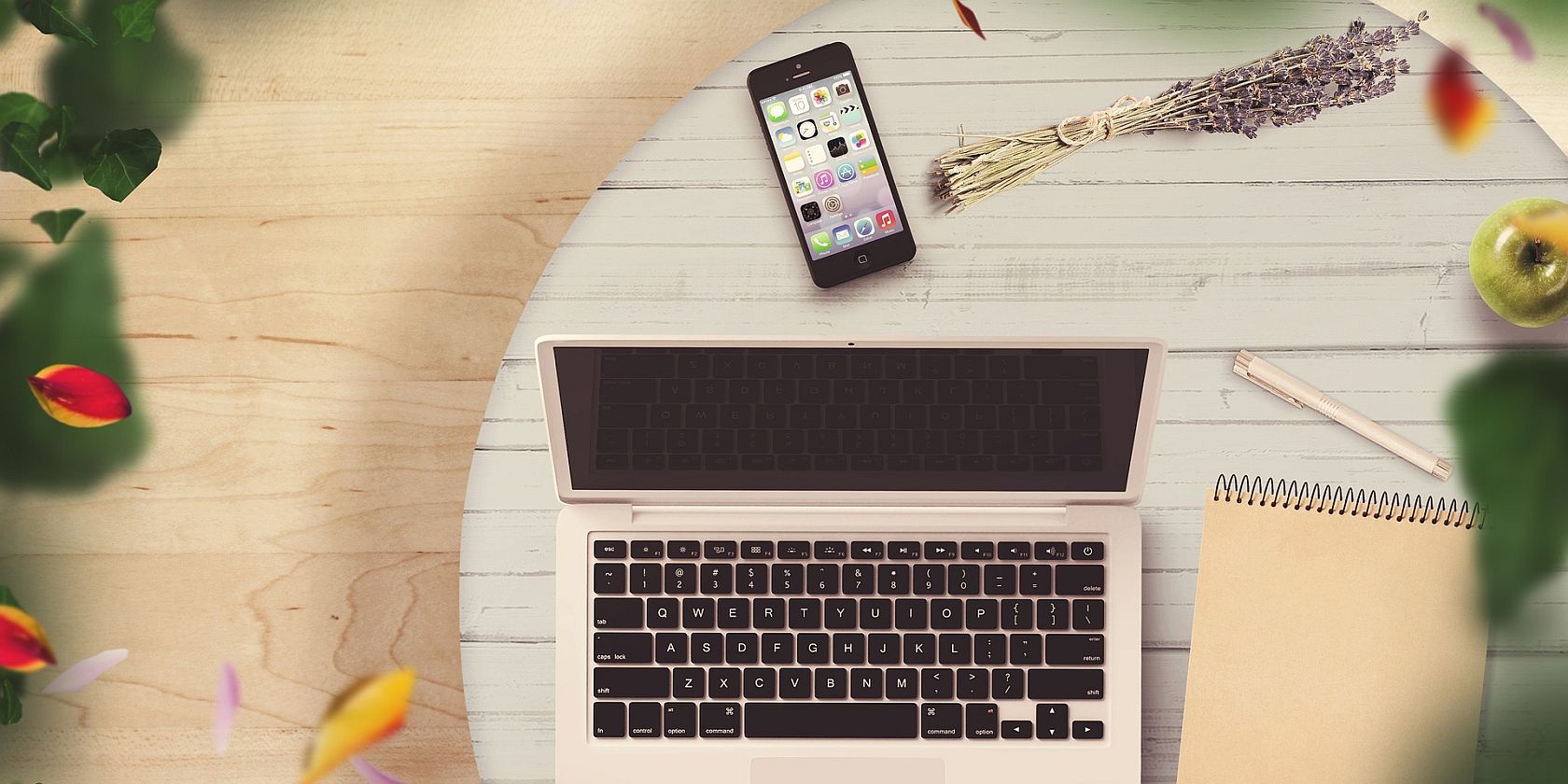اگر از Apple Notes در آیفون خود استفاده می کنید و می خواهید در رایانه شخصی ویندوزی به آنها دسترسی داشته باشید، در اینجا چندین روش برای انجام این کار وجود دارد.
Apple Notes برای یادداشت سریع اطلاعات در iPhone یا iPad شما مناسب است. با این حال، مانند بسیاری از برنامه های دیگر اپل، نسخه ویندوز ندارد. بنابراین در حالی که دسترسی به Apple Notes در رایانه ویندوزی ممکن است به نظر یک کار سخت و طاقت فرسا به نظر برسد، به اندازه کافی آسان است.
ما چند راه مفید برای دسترسی و مشاهده Apple Notes آیفون خود در رایانه شخصی ویندوزی را به شما نشان خواهیم داد.
1. یادداشت های آیفون خود را با جیمیل همگام کنید
با نبود برنامه اختصاصی Apple Notes برای ویندوز، همچنان میتوانید با استفاده از حساب Gmail به یادداشتهای خود دسترسی داشته باشید. برای این کار فقط باید به حساب جیمیل خود اجازه دسترسی به محتوای برنامه Apple Notes در آیفون خود را بدهید.
در اینجا نحوه انجام آن وجود دارد:
- برنامه تنظیمات را در آیفون خود باز کنید.
- به پایین اسکرول کنید و روی Contacts ضربه بزنید. اگر آیفون شما دارای iOS 13 یا بالاتر است، به پایین بروید و روی Passwords & Accounts ضربه بزنید.
- روی Accounts ضربه بزنید.
- در قسمت Accounts، Gmail را انتخاب کنید. اگر آن را نمیبینید، روی Add Account ضربه بزنید، سپس اطلاعات حساب Google خود را وارد کنید تا Gmail، مخاطبین، تقویم و یادداشتهای خود را با آیفون همگامسازی کنید.
- در زیر Gmail، تأیید کنید که کلید کنار Notes فعال است.
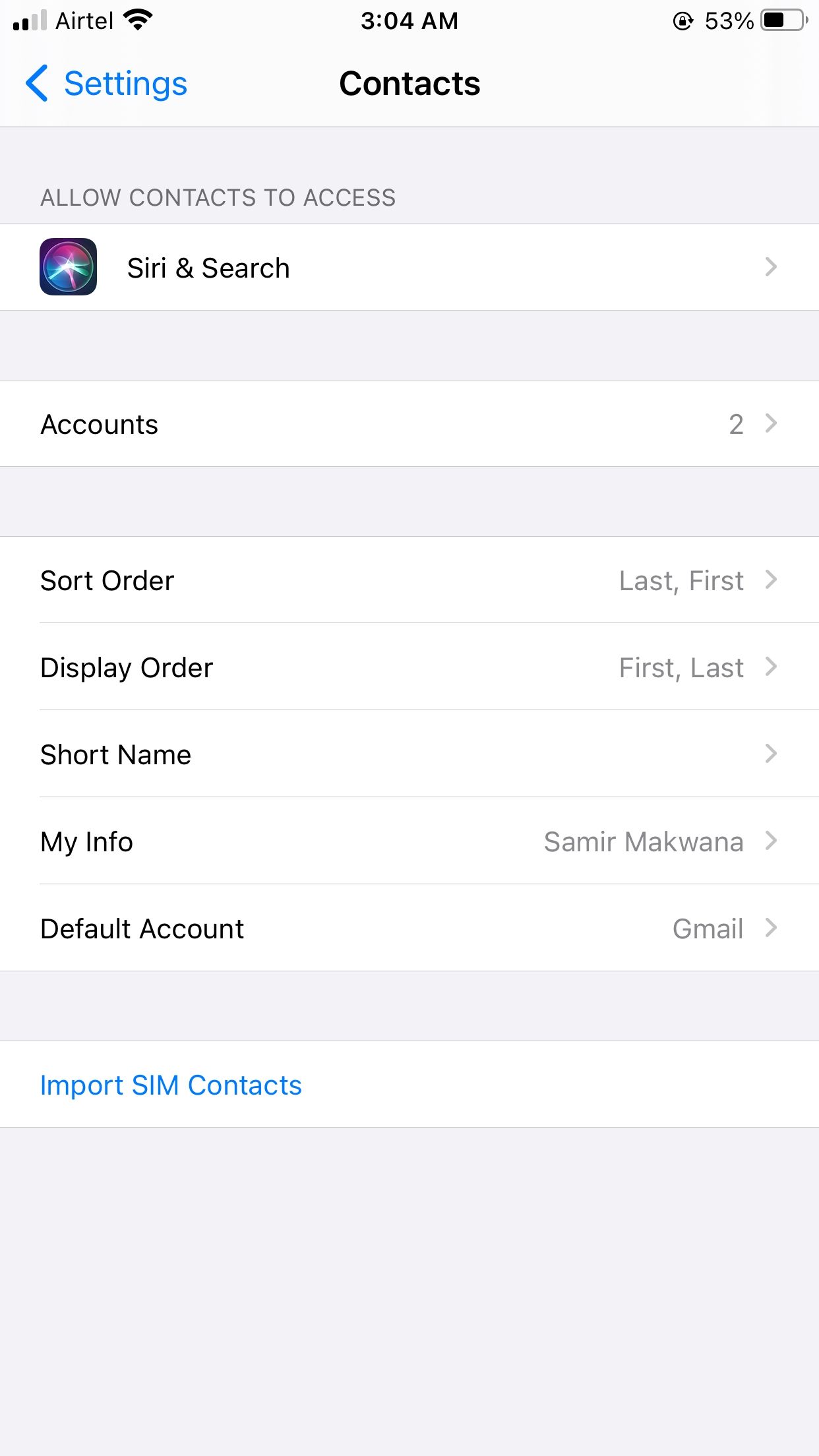
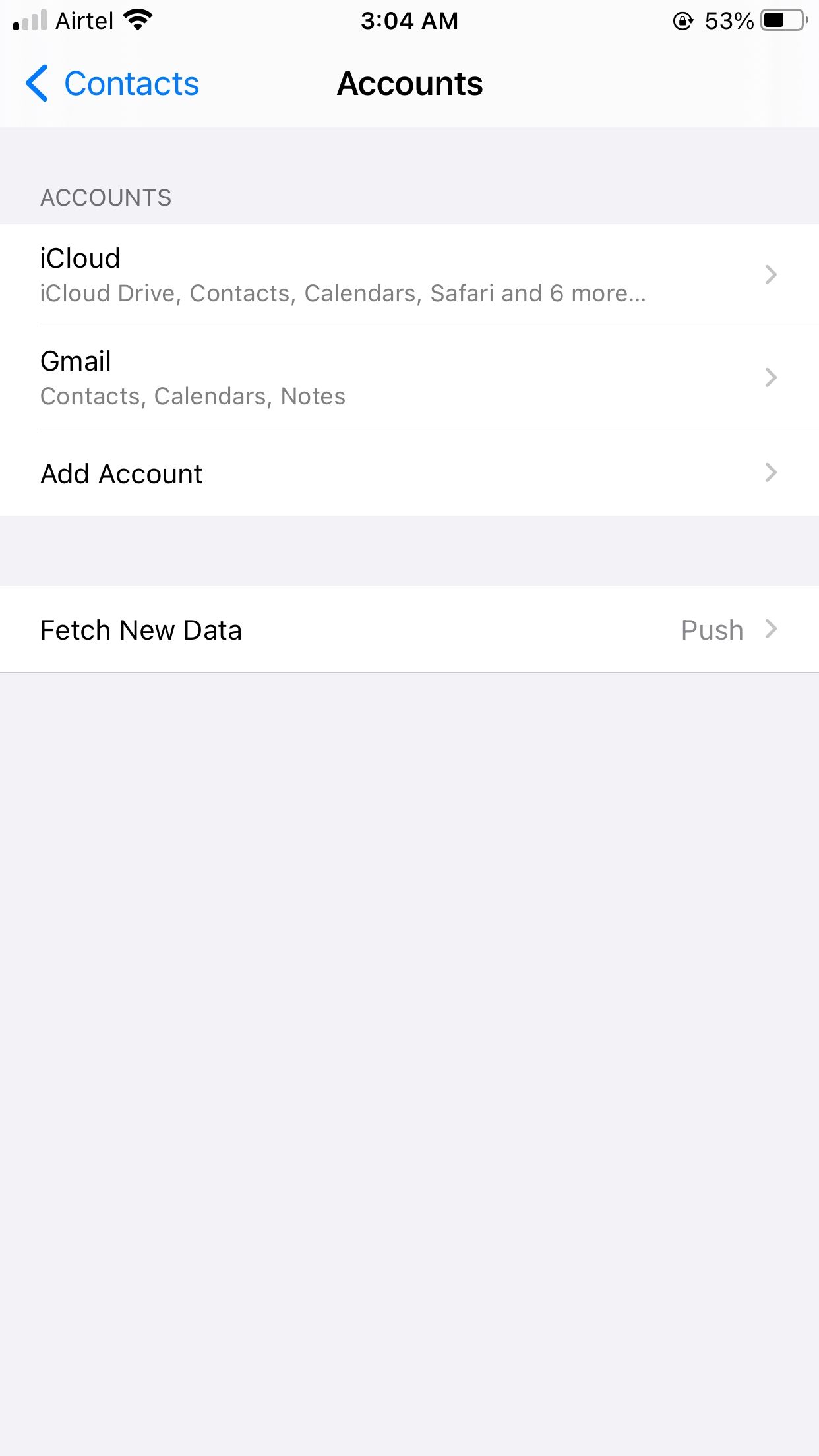
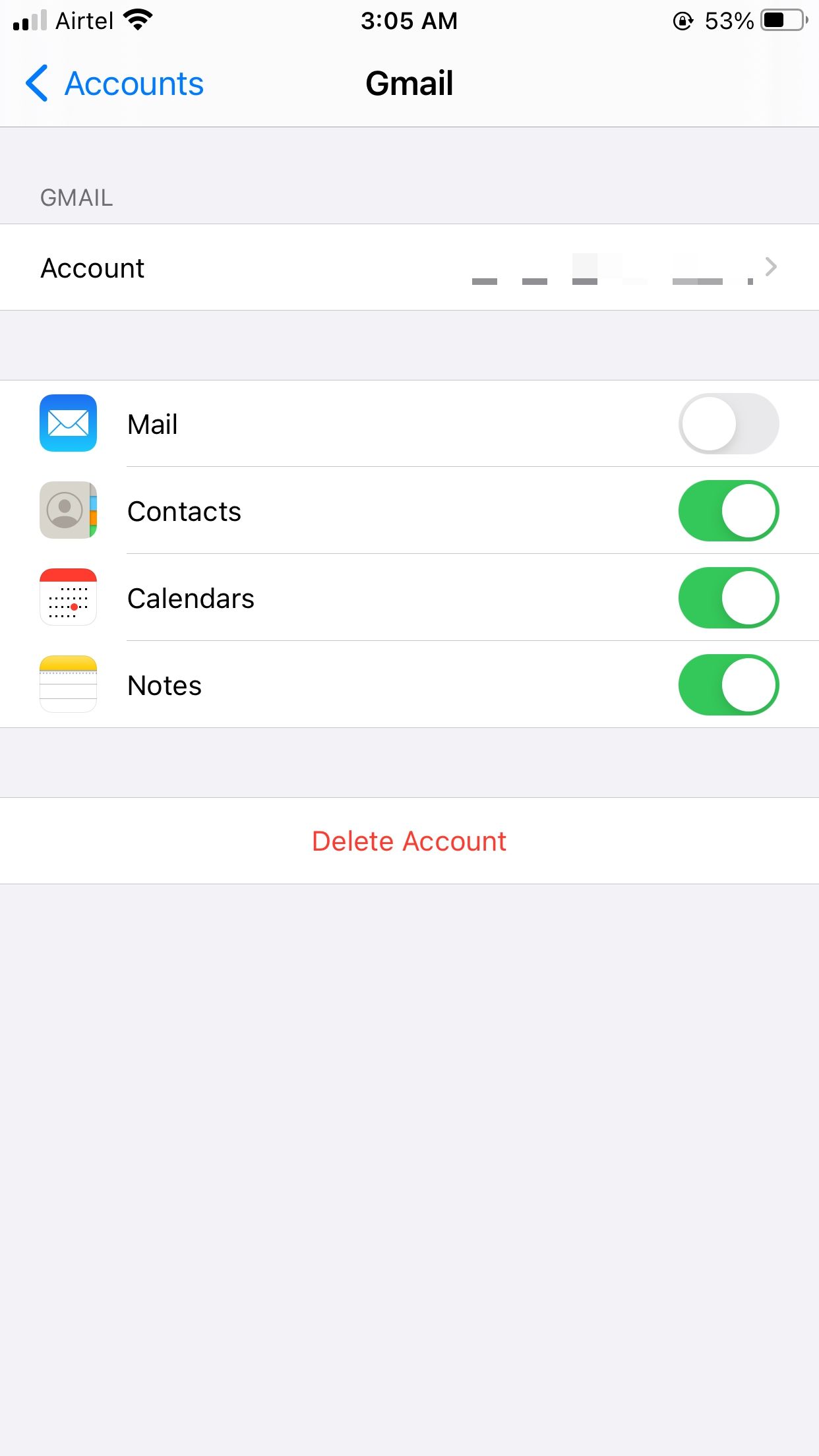
این یک پوشه اختصاصی Gmail در برنامه Notes، بین پوشههای iCloud و On My iPhone ایجاد میکند.
در حالی که تنظیم این روش بسیار آسان است، اما یک محدودیت عمده دارد: یادداشت های قدیمی شما را کپی نمی کند. فقط یادداشتهای جدیدی که پس از فعال کردن همگامسازی ایجاد میکنید در Gmail ظاهر میشوند.
نمیتوانید یادداشتها را از پوشههای iCloud یا On My iPhone به پوشه یادداشتهای Gmail منتقل کنید. شما باید محتوای یادداشتهای قدیمی را با ایجاد یک یادداشت جدید در زیر پوشه Gmail در برنامه Apple Notes کپی کنید.
موارد مرتبط: راه هایی برای سازماندهی یادداشت های اپل برای بهره وری هوشمندتر
2. از برنامه وب Notes در iCloud.com استفاده کنید
اگر یادداشت های زیادی دارید، انتقال آنها به یادداشت های جدید مانند بالا خسته کننده است. خوشبختانه، اپل دسترسی وب به iCloud.com را در ویندوز ارائه می دهد که می توانید از آن برای مشاهده محتوای Apple Notes خود استفاده کنید.
در اینجا نحوه شروع شما آمده است:
- برنامه Settings را در آیفون خود باز کنید و روی Apple ID خود در بالا ضربه بزنید.
- روی iCloud ضربه بزنید و تأیید کنید که کلید کنار Notes فعال است.
- به سایت iCloud.com بروید و با استفاده از Apple ID خود وارد شوید. برای ادامه، باید یک کد احراز هویت را از آیفون خود وارد کنید.
- پس از آن، هنگامی که پنجره بازشوی را مشاهده کردید، گزینه Trust را انتخاب کنید که از شما می پرسد آیا می خواهید به مرورگر رایانه شخصی ویندوز خود اعتماد کنید یا خیر.
- در صفحه اصلی iCloud، Notes را انتخاب کنید تا نسخه برنامه وب آن راه اندازی شود.
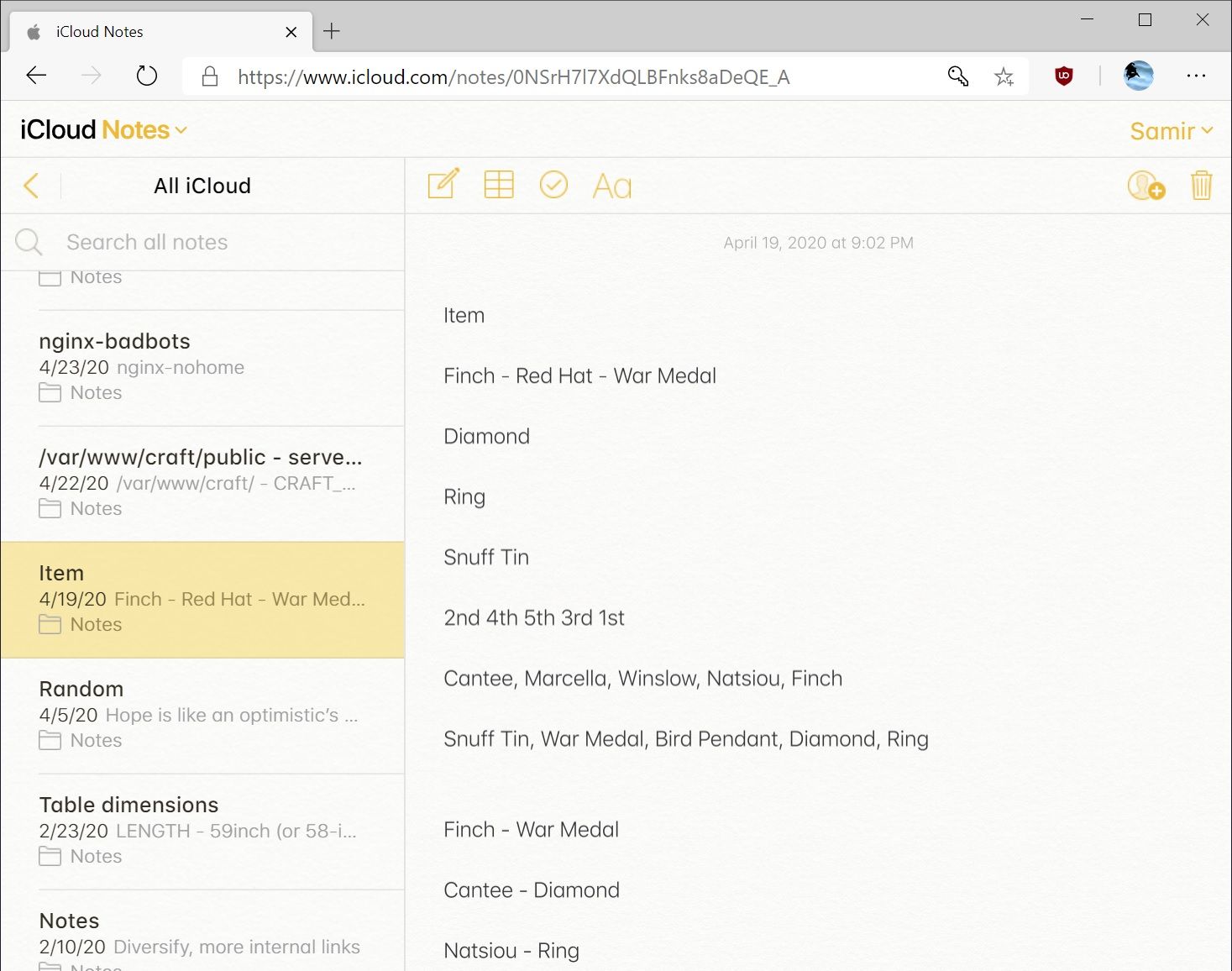
با استفاده از برنامه وب Notes، می توانید تمام یادداشت های Apple Notes آیفون خود را مشاهده کرده و حتی آنها را در مرورگر ویرایش کنید. تغییراتی که در آنجا ایجاد میکنید با آیفون نیز همگامسازی میشوند.
3. یک برنامه وب پیشرفته در Microsoft Edge یا Google Chrome بسازید
اگر نیاز به کار منظم با Apple Notes در رایانه شخصی خود دارید، می توانید یادداشت های اپل iCloud.com را به یک برنامه وب پیشرو (PWA) تبدیل کنید. اگر هنوز با این برنامهها آشنا نیستید، همه آنچه را که باید در مورد برنامههای وب پیشرفته بدانید، پوشش دادهایم. با انجام این کار، یک برنامه موقت ایجاد می شود که می توانید آن را به نوار وظیفه خود پین کنید، حتی اگر این فقط یک میانبر برای وب سایت باشد.
برای شروع، iCloud.com را در Microsoft Edge یا Google Chrome باز کنید و وارد شوید. Notes را از لیست گزینهها انتخاب کنید. هنگامی که برنامه وب Notes بارگیری می شود، می توانید برنامه را روی دسکتاپ خود نصب کنید.
در Edge، منوی مرورگر را باز کنید و به Apps بروید. سپس، Install this site as an app را انتخاب کنید. نامی به آن بدهید و Install را انتخاب کنید.
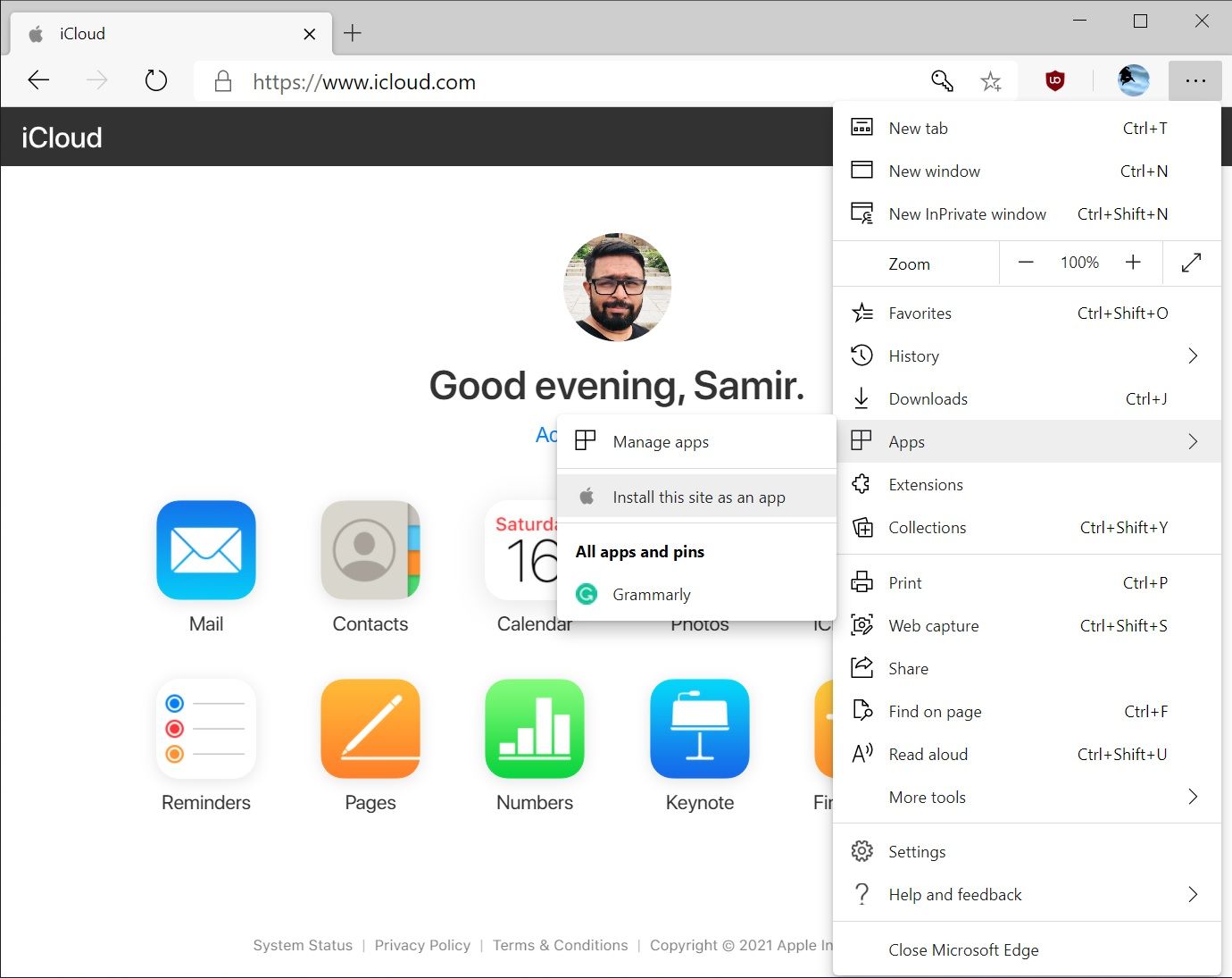
برنامه وب Notes در یک پنجره برنامه جدید باز می شود. برای دسترسی سریع به آن، روی نماد آن در نوار وظیفه کلیک راست کرده و Pin to taskbar را انتخاب کنید.
در کروم، منوی مرورگر آن را باز کنید و به ابزارهای بیشتر بروید. سپس Create Shortcut را انتخاب کنید. از پنجره جدید، نامی به میانبر بدهید، کادر Open as window را علامت بزنید و روی Create ضربه بزنید. این یک میانبر برنامه وب Notes را برای دسترسی آسان روی دسکتاپ شما ایجاد می کند.
در حالی که می توانید یادداشت های خود را با استفاده از iCloud مشاهده و ویرایش کنید و تغییرات را در آیفون همگام کنید، همیشه خطر از دست دادن جزئیات مهم وجود دارد. از آنجایی که کنترل نسخه وجود ندارد، پس از بازنویسی، جزئیات قدیمیتر از بین میروند. هنگام ویرایش یادداشت های خود به این روش مراقب باشید.
4. یادداشت ها را از Apple Notes به Simplenote منتقل کنید
اگر فقط باید به یادداشتهای مهم انتخاب شده دسترسی داشته باشید و روی آنها کار کنید، میتوانید از سایر برنامههای یادداشتبرداری که با ویندوز بهتر کار میکنند کمک بگیرید. Simplenote یکی از آن برنامههای یادداشتبرداری بدون دردسر است که یادداشتهای شما را با استفاده از ابر همگامسازی میکند و آنها را در آیفون و ویندوز در دسترس قرار میدهد.
برای شروع، به سایت Simplenote بروید و یک حساب کاربری در آنجا ایجاد کنید. سپس اپلیکیشن Simplenote و همچنین نسخه دسکتاپ ویندوز را دانلود، نصب و وارد آن شوید.
دانلود: Simplenote برای آیفون | ویندوز (رایگان)
انتقال یادداشت های خود به Simplenote
اکنون که Simplenote را آماده کرده اید، در اینجا نحوه جابجایی آنچه در Apple Notes دارید آورده شده است:
- در برنامه Apple Notes یادداشتی را که می خواهید جابجا کنید باز کنید.
- وقتی باز شد، روی سه نقطه در گوشه سمت راست بالای یادداشت ضربه بزنید و Send a Copy را انتخاب کنید.
- از برگه اشتراک گذاری که باز می شود، باید روی ردیف برنامه ها بکشید و Simplenote را انتخاب کنید.
- پس از آن، آیفون شما پیش نمایشی از یادداشت را به شما نشان می دهد. همچنین می توانید متن یا ایموجی را به پیش نمایش یادداشت اضافه کنید. برای تأیید در گوشه سمت راست بالای آن پیشنمایش، ذخیره را فشار دهید.
آن یادداشت در Simplenote آیفون شما کپی میشود. به طور همزمان، تا زمانی که دسکتاپ شما به اینترنت متصل باشد، نسخه دسکتاپ برنامه را همگام سازی می کند.
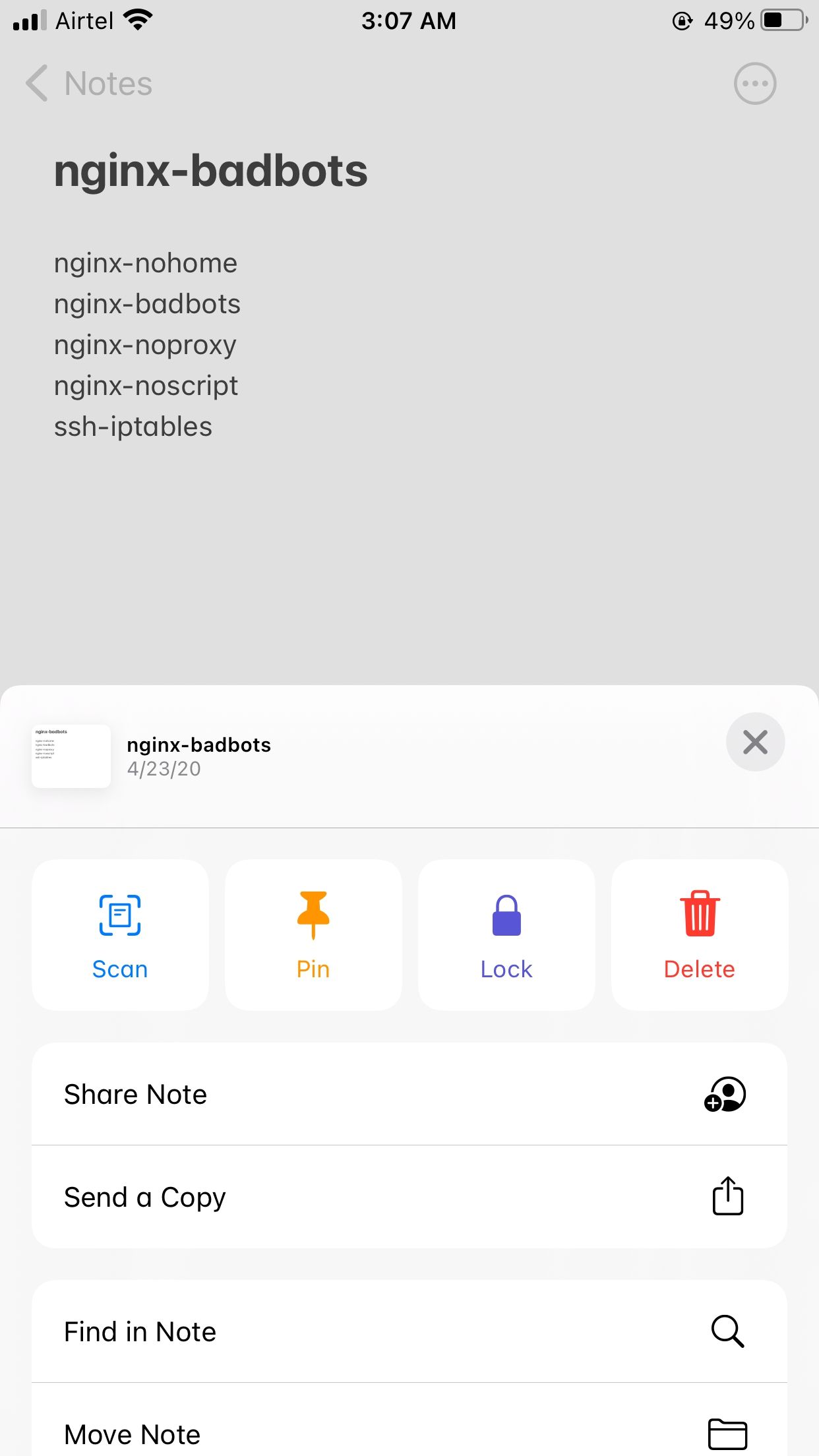

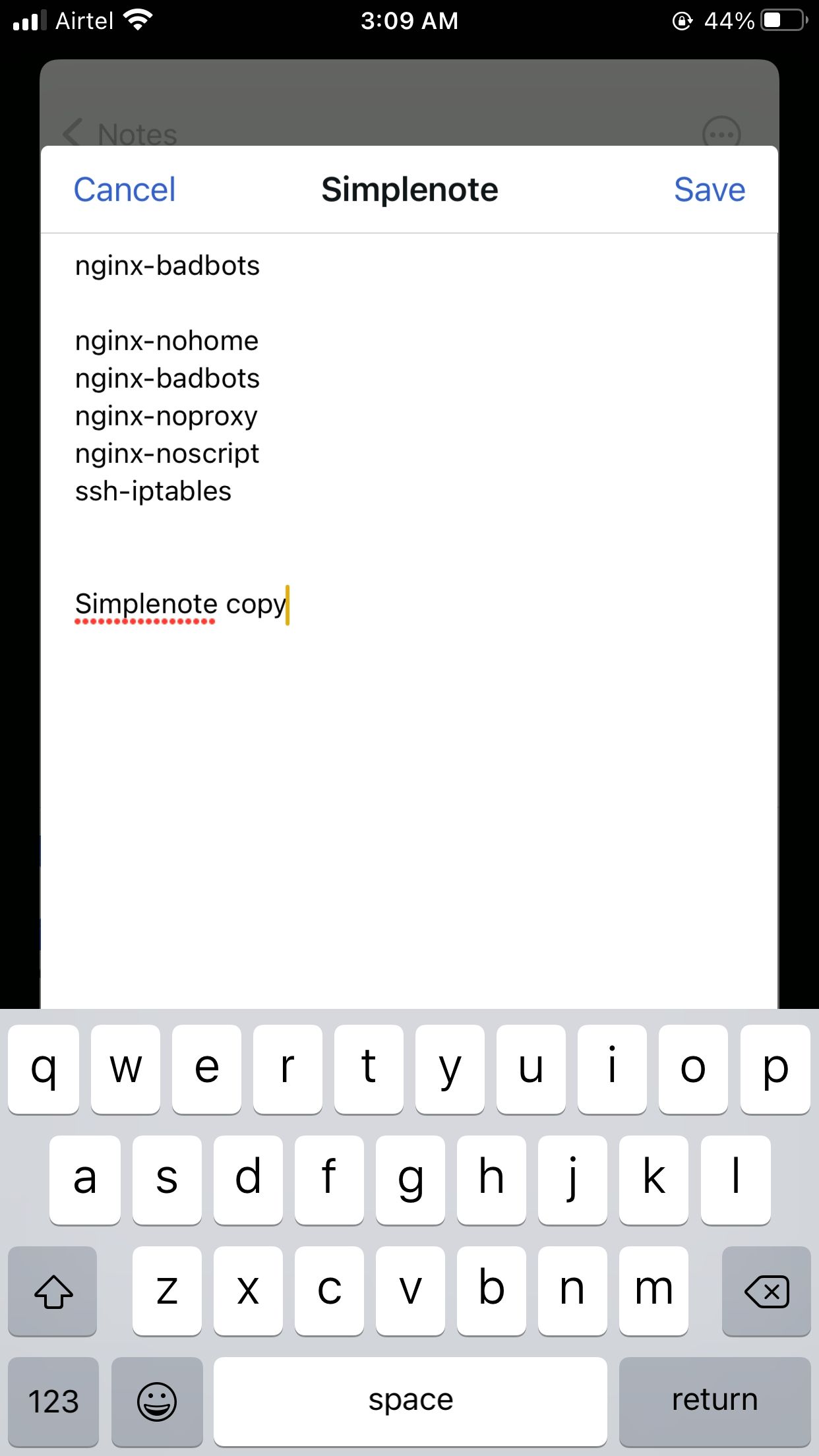
همچنین میتوانید از برنامه وب Simplenote برای کار خود استفاده کنید، به این معنی که بدون توجه به دستگاهی که استفاده میکنید، میتوانید به آن یادداشتها دسترسی داشته باشید. یادداشتهای شما در فضای ابری همگامسازی میشوند و در هر جایی که با حساب خود وارد میشوید قابل دسترسی هستند.
با راهاندازی این همگامسازی خودکار یادداشتها، میتوانید در Simplenote روی دسکتاپ خود کار کنید و آخرین نسخه را با برنامه موجود در آیفون خود همگامسازی کنید. البته، کپی اصلی یادداشت را در Apple Notes حفظ خواهید کرد.
نکات و ترفندهای کمتر شناخته شده Simplenote را برای یادداشت برداری بهتر بررسی کنید.
مشاهده و انتقال یادداشت های اپل به ویندوز
خواندن یادداشتهای اپل زمانی که آنها را در رایانه ویندوز خود تایپ میکنید تا بعداً به آنها ارجاع دهید، اتلاف وقت است. همانطور که دیدیم، راه های بهتری برای دسترسی به آنچه در Apple Notes در دسکتاپ ویندوز خود ذخیره کرده اید، وجود دارد.
اگر می خواهید یادداشت های خود را فقط در رایانه شخصی ویندوز خود مشاهده کنید، همگام سازی Apple Notes خود با Gmail گزینه خوبی است. در غیر این صورت، می توانید از یک برنامه وب پیشرفته یا برنامه وب یادداشت ها برای ویرایش یادداشت ها در صفحه بزرگتر استفاده کنید.
بهترین گزینه طولانی مدت استفاده از Simplenote و کار بر روی یادداشت های وارداتی جداگانه است. مهم نیست که کدام روش را انتخاب می کنید، می توانید بدون نگرانی از برنامه Apple Notes لذت ببرید.